¿Cómo reducir el consumo de memoria RAM en Google Chrome? Os contamos los pasos en este tutorial.El navegador Google Chrome es el más utilizado del mundo y se ha ganado su fama a pulso.
Se trata de uno de los navegadores más completos, con sincronización entre dispositivos y numerosas extensiones disponibles. Con el fin de permitir a los usuarios navegar de la manera más segura posible y garantizar la mejor experiencia durante la navegación, hace algunas horas, Google ha lanzado una nueva versión de este navegador, Google Chrome 57,
A pesar del éxito, lo rápido que es y la gran cantidad de usuarios que lo utilizan, muchos decimos que consume demasiada memoria RAM y esto en algunas ocasiones es un problema cuando no tienes un ordenador potente.
Os contamos qué hacer para reducir el consumo.
La última actualización, Google Chrome 57 llega cargado de novedades y se convierte en la ultima actualización que recibimos en el 2017.
Entre sus novedades, tenemos HTML5 activado por defecto para toda la base de usuarios, nuevos avisos de seguridad para páginas http y otras correcciones que lo convierten en una actualización más que obligada.
Cuenta con un gran número de cambios internos y enfocados a desarrolladores. De esta manera, uno de los cambios más importantes es la implementación de las CSS Grid Layout, una función de diseño que facilita la adaptación de elementos a múltiples resoluciones.
La versión 57.0.2987.133 de Google Chrome ya está disponible para los usuarios de Windows, macOS y Linux.
Han solucionado un total de 36 vulnerabilidades, 18 de las cuales han sido descubiertas por investigadores externos a la compañía y 9 de ellas han sido de peligrosidad alta. Una de las novedades es la nueva Media Session API, una nueva API que permite tener un mayor control sobre las notificaciones. También se ha mejorado el control de las notificaciones en las pantallas de bloqueo de Android y se ha añadido soporte para las Progressive Web Apps.
¿Cómo actualizar Chrome?
Los usuarios pueden actualizar directamente desde el navegador, comprobando la versión instalada en menú > ayuda > información de Google Chrome
Google Chrome, es el navegador preferido de los usuarios por delante de Mozilla Firefox, Internet Explorer o Safari. Actualmente, está cerca de superar el 60% de cuota de mercado en España y siempre va incorporando las últimas novedades.
Los usuarios que instalen el nuevo Google Chrome 57 e intenten acceder al apartado de configuración de plugins “chrome://plugins” verán cómo el navegador ya no carga dicha página. Este apartado era muy útil para los usuarios que querían deshabilitar el uso de ciertos plugins NPAPI manualmente para reducir el consumo de recursos del navegador y mejorar su seguridad. Sin embargo, desde este momento, los únicos plugins que funcionan, y que Google controla, con el plugin de Flash y el del lector de PDF.
Por ello, es necesario tener bajo control a nuestro navegador para que no nos ralentiza el funcionamiento del ordenador. Algunas cosas que podemos hacer son:
¿Cómo reducir el consumo de memoria RAM en Google Chrome?
Vamos a ver en este truco o tutorial los pasos para mejorar el rendimiento
1 Hay que buscar el culpable del excesivo consumo
Lo primero que debemos hacer es localizar el complemento o proceso que dispara el consumo de RAM. Para ello debemos acceder al Administrador de tareas integrado de Chrome. Pulsaremos en el menú (las tres puntos verticales de la parte superior derecha) y en Más herramientas > Administrador de tareas. Se nos abrirá una venta a donde veremos los procesos.
Podemos pulsar sobre la pestaña Memoria para ordenar según el uso de RAM y seleccionar los que queremos cerrar con el botón Finalizar proceso.
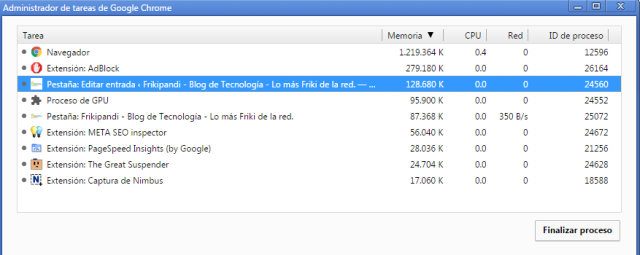
2. Controlar las extensiones instaladas en Chrome
El punto anterior nos servirá para descubrir las extensiones que consumen mucha memoria RAM y que en muchas ocasiones nos hemos olvidado incluso de tenerlas instaladas. Si localizamos extensiones con alto consumo y que no queramos seguir usando, lo mejor es desinstalarlas.
Volvemos al menú Más herramientas > Extensiones, buscaremos la que queramos borrar y la desactivaremos o la eliminaremos con el icono de la basura. Ya de paso, revisaremos el listado de las extensiones instaladas para borrar las que no utilicemos o sean sospechosas.
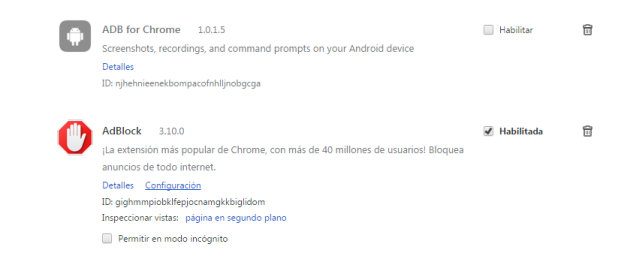
3. Ejecutar complementos al utilizarlos
Los complementos del navegador Google Chrome permiten que ejecutemos acciones especiales como por ejemplo, ver vídeo Flash, documentos PDF o aplicaciones Java. En muchas ocasiones no necesitamos que estén activos todo el tiempo, por lo que tenemos la opción de activarlos manualmente con un clic cuando se detecte que nos hacen falta.
Para ello, en el menú de Chrome entraremos en Configuración, pulsaremos sobre Mostrar opciones avanzadas y bajaremos a la sección Privacidad. Allí pulsaremos en Configuración de contenido y buscaremos Complementos,Flash o el Visor de PDF donde marcaremos Hacer clic para ejecutar.
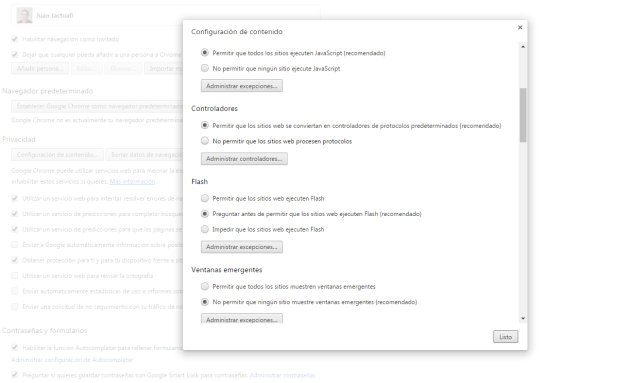
4. Agrupa procesos
Para aumentar su rapidez. Google Chrome crea por defecto un proceso para cada página web que abrimos, algo que mejora la seguridad y estabilidad pero aumenta el consumo de RAM.
Si solemos abrir muchas páginas del mismo dominio, podemos activar un parámetro para agrupar todas las pestañas de un dominio en un solo proceso. Se consigue un ahorro de memoria RAM.
Para ello, cerraremos completamente el navegador y buscaremos el acceso directo. Sobre este, pulsaremos botón derecho y Propiedades. En el apartado destino añadiremos al final este texto: –process-per-site. Quedará de la siguiente forma:
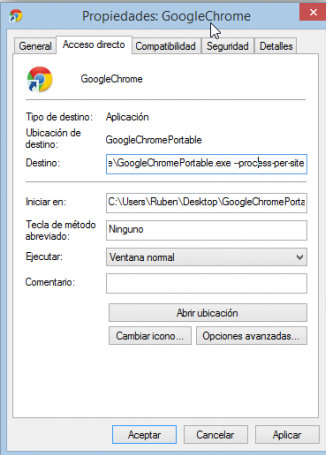
5. Utiliza extensiones para reducir consumo
Gracias a la gran cantidad de extensiones que existen para Google Chrome ya que es muy versatil, existen algunas que ayuden a reducir el consumo.
Yo por mi parte uso la primera. Pero os dejamos las 5 más famosas.
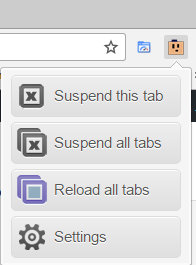 The Great Suspender nos permite suspender pestañas para que no sigan activas, lo que reduce el consumo de memoria de cada pestaña. Se puede programar para que la suspenda cuando lleva unos minutos inactiva o por dominios. El único inconveniente es que cuado esta suspendida y volvemos recarga la página pero ahorra mucha memeoria RAM.
The Great Suspender nos permite suspender pestañas para que no sigan activas, lo que reduce el consumo de memoria de cada pestaña. Se puede programar para que la suspenda cuando lleva unos minutos inactiva o por dominios. El único inconveniente es que cuado esta suspendida y volvemos recarga la página pero ahorra mucha memeoria RAM.
OneTab promete reducir el consumo de RAM hasta en un 95%. Básicamente, agrupa todas las pestañas en una única lista. Indispensablespara los que abren muchas pestañas a la vez.
FooTab Esta extensión bloquea la carga de pestañas en segundo plano cuando cargamos Chrome, para reducir el consumo de RAM.
Tab Memory Purge Libera la memoria RAM que está utilizando una pestaña inactiva con esta extensión.
TooManyTabs Gestiona tus pestañas, mejora la navegación, suspende y organiza pestañas y mucho más. Es una de las extensiones más completas que puede ser la salvación para los “locos” de abrir pestañas.
6. Restablecer la configuración
Si todo lo anterior falla. Podrías tener un virus o alguna mala extensión. La solucion más drastica es restablecer la configuración del navegador. De esta forma se eliminará todo. Esto se consigue entrando en el menú de Chrome, Configuración, Mostrar opciones avanzadas y pinchar en Restablecer la configuración del navegador. Eso si perderás tu configuraciones y Cookies.
Ahora ya sabes la respuesta ¿Cómo reducir el consumo de memoria RAM en Google Chrome? con este mini tutorial o incluso puedes animarte con otro navegador como Firefox.
. Leer artículo completo en Frikipandi ¿Cómo reducir el consumo de memoria RAM en Google Chrome?. Frikipandi – Web de Tecnología – Lo más Friki de la red. Web de Tecnología con las noticias más frikis de Internet. Noticias de gadgets, Hardware, Software, móviles e Internet. Frikipandi
Frikipandi – Web de Tecnología – Lo más Friki de la red. Web de Tecnología con las noticias más frikis de Internet. Noticias de gadgets, Hardware, Software, móviles e Internet. Frikipandi 





